MX Revolution に出会ってから、もうこれ以外のマウスが使えなくなるほどの依存症になってしまったので、MX MASTER は待ちに待っていたマウス。
1 日使ってみたので、ひとまず感想を。

細かい差とかは他のレビューにまかせて、個人的に重要な点だけ。
MX Revolution をどう使っていたのか
MX Revolution から乗り換えできるかが前提なので、
どう使っていたのかを書いておく。
UberOptions は導入済みなので、いろいろ SetPoint で指定してます。

| 1 | 左ボタン | 左クリック |
| 2 | 右ボタン | 右クリック |
| 3 | チルトホイール中央 | スクロールモード変更 |
| 4 | 中央ボタン | 中クリック |
| 5 | 横ボタン上 | Enter |
| 6 | 横ボタン下 | 戻るボタン |
| 7 | チルトホイール左 | Delete |
| 8 | チルトホイール右 | Ctrl+W |
| 9 | サムホイール | 横スクロール |
キーボードの動作をいくつか割り当てているのがポイント。
特にブラウザのタブを閉じる「Ctrl+W」と、
ファイルを消す「Delete」からの「Enter」はかなり使ってる。
MX MASTER だとどう使えばいいのか
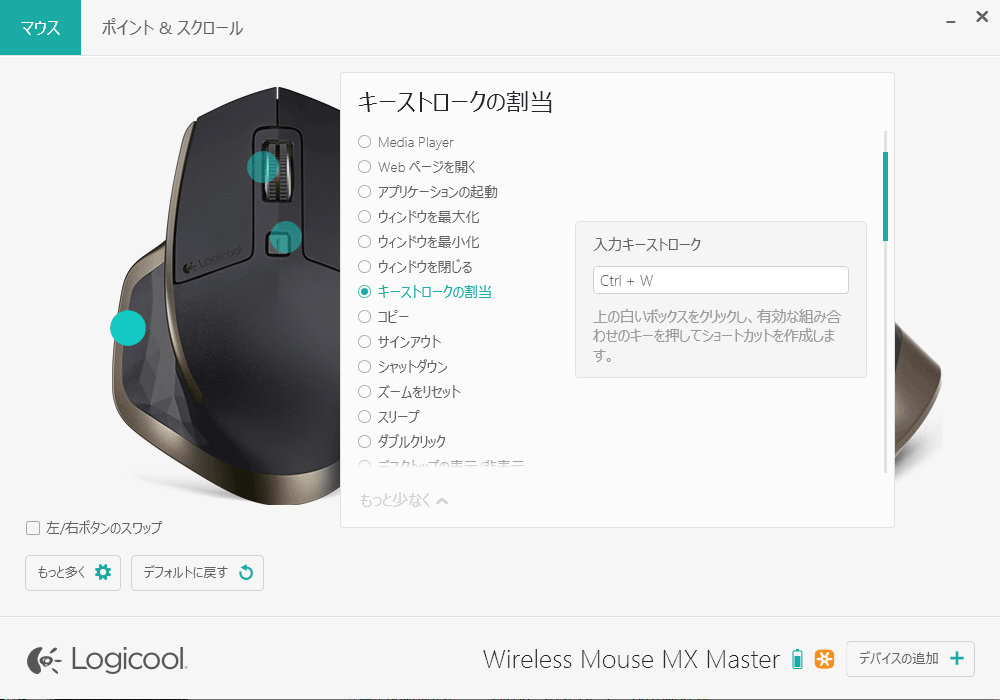
Logicool Options はキーストロークの割当が UberOptions なしでできるようになったのが大きい。
だがチルトホイールがなくなってしまったのが痛手。。。
| 1 | 左ボタン | 左クリック |
| 2 | 右ボタン | 右クリック |
| 3 | スクロール中央 | ダブルクリック |
| 4 | 中央ボタン | 中クリック |
| 5 | 横ボタン上 | Ctrl+W |
| 6 | 横ボタン下 | 戻るボタン |
| 7 | サムボタン | Enter |
| 8 | サムホイール | 横スクロール |
ボタン配置的に気持ちいい「Delete」「Enter」の流れが実現できなかったので、
そこは切り捨てて「ダブルクリック」を追加。
ジェスチャーは使いにくいから使ってない。
サムボタンが押しづらいので、割り当てるならスクロールボタンなんだが、
4方向のみでブラウザにあるようなマウスジェスチャーはできない。
しかも結構距離を動かさないと反応しないので面倒。ここは改善してほしいところ。
総評
代わりになるかと言われたら、代わりになる。
充電が microUSB になったのと、Unifying レシーバーの切り替えはとても良いので、
新しいボタン配置が慣れればメインマウスとしても十分使えそう。
だがチルトホイールに指が馴染みすぎているので、
MX Revolution が壊れるまでは、押し入れ行きの予定。
保障期間短くていいからチルトホイール版でないかな-。
